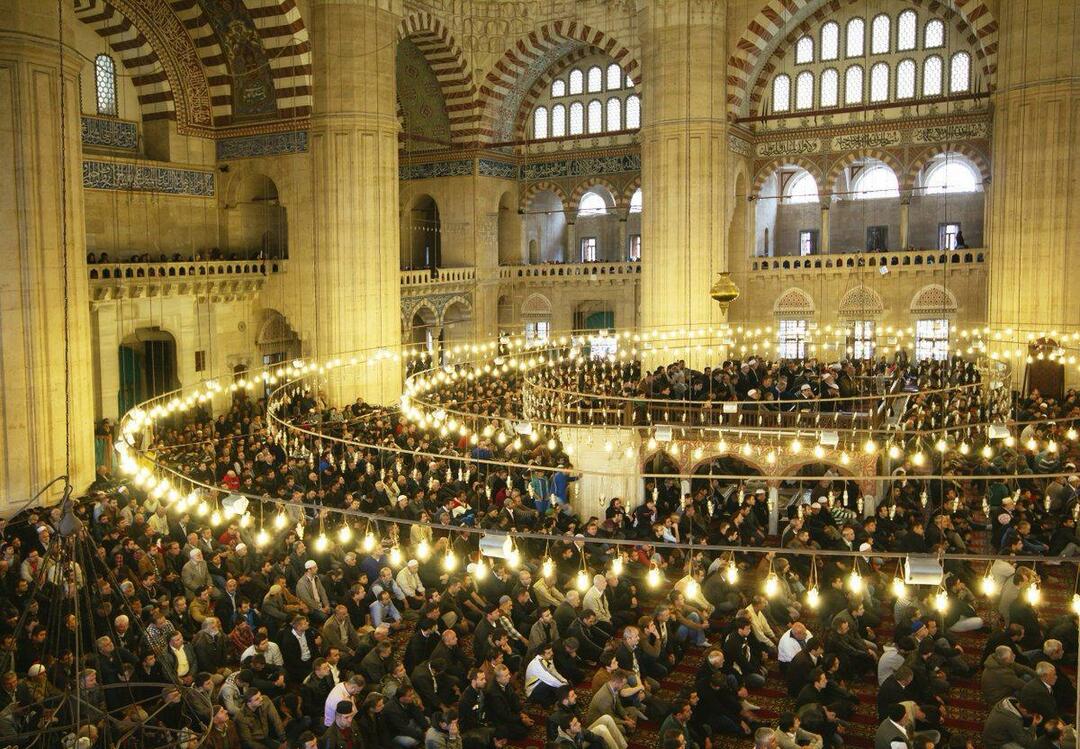3 eszköz a közösségi média jelenlétének jobb kezeléséhez: Social Media Examiner
Közösségi Média Eszközök A Közösségi Média Stratégiája / / September 25, 2020
 Szeretné hatékonyabban kihasználni a közösségi médiában töltött idejét?
Szeretné hatékonyabban kihasználni a közösségi médiában töltött idejét?
Olyan eszközöket keres, amelyek segítenek kezelni a közösségi média erőfeszítéseit?
Ebben a cikkben fedezzen fel 3 eszközt, amelyek segítségével hatékonyabbá és eredményesebbé válhat a közösségi média használatával.
# 1: Glyder - Social Media Marketing az iPhone-ról
Glyder egy iPhone alkalmazás amely lehetővé teszi jól megtervezett marketing üzeneteket osszon meg a közösségi média frissítéseként előre definiált sablonok használatával.
Már nem kell tervező, hogy képeket készítsen legújabb versenyének, ajánlatának vagy állapotának frissítéséhez. A Glyderrel megteheti válasszon a sokféle grafikus sablon közül amelyek bevált formátumokat és megfogalmazásokat használnak a legjobb konverzió elérése érdekében a marketingüzenetekhez.
A Glyder segít javítsa a megosztott tartalom minőségét és hatékonyabban használja mobileszközét a közösségi média marketingjéhez.
Jellemzők
-
Válassza ki az egyik sablont, és személyre szabhatja azt saját szöveg, cégnév / weboldal cím hozzáadásával, sőt a kép megváltoztatásával.
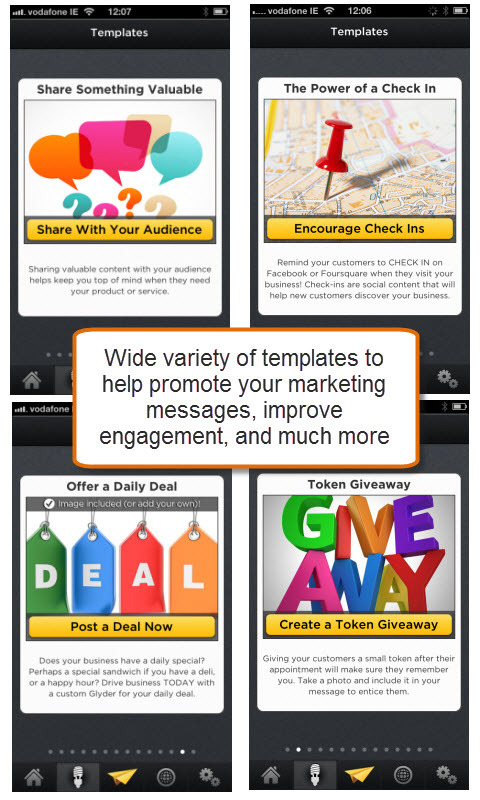
Válasszon a sokféle sablon közül, amelyek elősegítik a konverziót és a megosztást.
- Küldje el bejegyzéseit a következő címen: Twitter, Pinterest, Facebook, SMS, email, Állandó kapcsolat és MailChimp.
- A Glyder is támogatja Apple Passbook. Ez azt jelenti, hogy az Apple iOS 6 felhasználói felvehetnek egy képet, amelyet Ön elküld a betétkönyvükbe. Itt tárolnak más tárgyakat, például mozijegyeket és repülési beszállókártyákat. Ez hasznos lehet, ha akarja osszon meg valami szelvényt hogy beváltható az üzletében.
- Hozz létre posztot / üzenetet a semmiből saját szöveg és fényképek felhasználásával.
- Állítsa be a képeket nagyítással és a felvételre kerülő kép pontos részének kiválasztásával, valamint egy szűrő alkalmazásával fokozza a fénykép színét és tónusát.
- Új képeket és sablonokat rendszeresen adunk hozzá, hogy üzenetei frissek és újak maradjanak.
- A képek úgy vannak formázva, hogy nagyszerűen nézzenek ki mobilokon, táblagépeken és asztali számítógépeken.
Beállít
Töltse le az ingyenes alkalmazást az Apple App Store-ból, és csatlakozzon a közösségi hálózatokhoz. Jelenleg az alkalmazás csak Apple iPhone készülékek, de más eszközök támogatása az év későbbi szakaszában van.
A Glyder egy sablon alapján megosztani kívánt üzenet.
Például, ha akarja ingyenes letöltést biztosít a rajongóinak / követőinek, kiválaszthatja az alábbi sablont. Kiválasztása után te testre szabhatja bármilyen szóval, amelyet használni szeretne és még a képet is kicserélje.
A vállalat neve és a webhely címe automatikusan bekerül az üzenet aljára annak alapján, amit a beállításaiba írt be. Megváltoztathatja úgy, hogy tartalmazzon egy konkrétabb linket az üzenethez, például további részleteket az ajánlatról vagy arról az oldalról, ahol letölthetik az ingyenes jelentést.
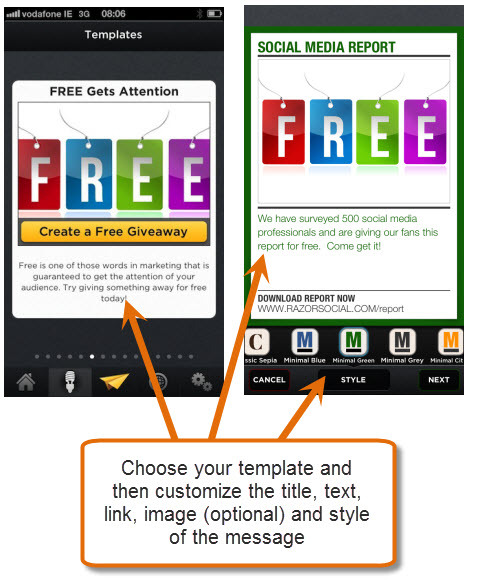
Te is változtassa meg az üzenet stílusát, amely szabályozza a vizuális elemeket, például a szöveg és a környező terület színeit, a kép és a szöveg elhelyezését és így tovább. Válasszon 14 stílus közül a képernyő alján található gombok segítségével.
Ha nem elégedett a megadott Glyder-sablonokkal, megteheti forduljon Glyderhez közvetlenül és fizet egy egyedi tervezésű sablonért.
Ha elégedett vagy az üzenet tartalmával és megjelenésével, akkor te válassza ki, hová szeretné elküldeni az üzenetet.
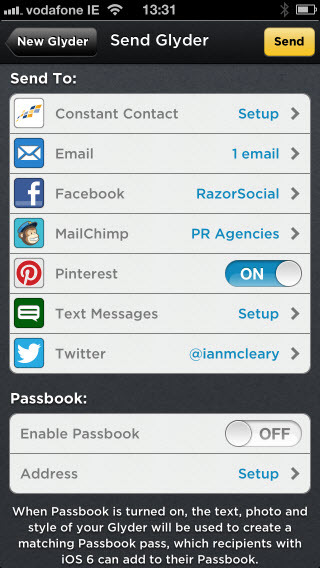
Opciók tartalmazzák:
- Facebook - ha bejelentkezik Facebook-fiókjába, megteheti válassza ki, melyik oldalra szeretné elküldeni az üzenetet.
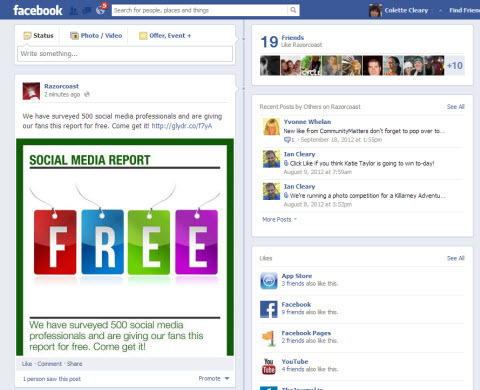
Üzenet, amint megjelenik a Facebookon.
- Twitter - küldjön tweetet minden követőjének. A tweet tartalmazza mind a Glyder webhelyén található linkre mutató linket, mind pedig maga az üzenet képét.
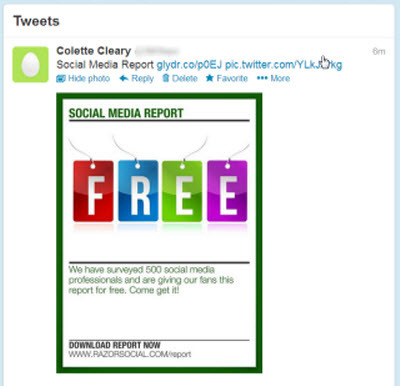
Itt ugyanaz az üzenet jelenik meg, mint a Twitteren.
- Pinterest - rögzítse az üzenet képét a táblára. Ha ezt a lehetőséget választja, akkor a rendszer kéri jelentkezzen be a Pinterestbe az üzenet elküldése után. Akkor te írja be a képet kísérő szöveget és a táblát, amelyhez rögzíteni szeretné.
- E-mail / SMS - küldje el az iPhone névjegyeinek listáján tárolt bármely telefonszámra vagy e-mail címre. SMS esetén az üzenet tartalmaz egy linket az üzenet megtekintésére a Glyder webhelyén.
- Email marketing listák - küldje el az egyik e-mailes marketing listájára vagy a Constant Contact vagy a MailChimp tárolt. Miután bejelentkezett, megjelenik az összes már beállított e-mail lista.
Függetlenül attól, hogy mely módszereket választja, az üzenet tartalmaz egy linket az üzenetére a Glyder webhelyén. Innentől kezdve az emberek választhatják, hogy megosztják-e a hálózatukkal a Twitteren, a Pinteresten vagy a Facebookon keresztül.
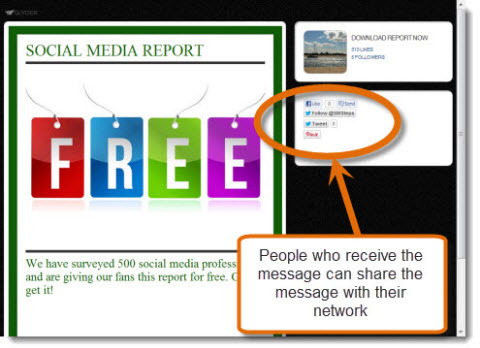
Sajnos jelenleg nincsenek olyan elemzések, amelyek megmutatják, melyik módszer vagy csatorna produkálja a legtöbb megosztást / kedvelést. A Glyder azonban nyomon követi ezt a tevékenységet, és a jövőben részletes elemzéseket tervez nyújtani.
Végül megteheti lásd az összes elküldött bejegyzés listáját a Home ikonon keresztül. Itt lesz képes további részletek az egyes bejegyzéseiről például ahová mindegyik felkerült.
Te is megtekintheti a bejegyzést, ahogyan az egyes csatornákon megjelenik, és ha tetszik az üzenet stílusa, választhat másolja meg, hogy megtakarítson némi munkát a következő bejegyzésén.
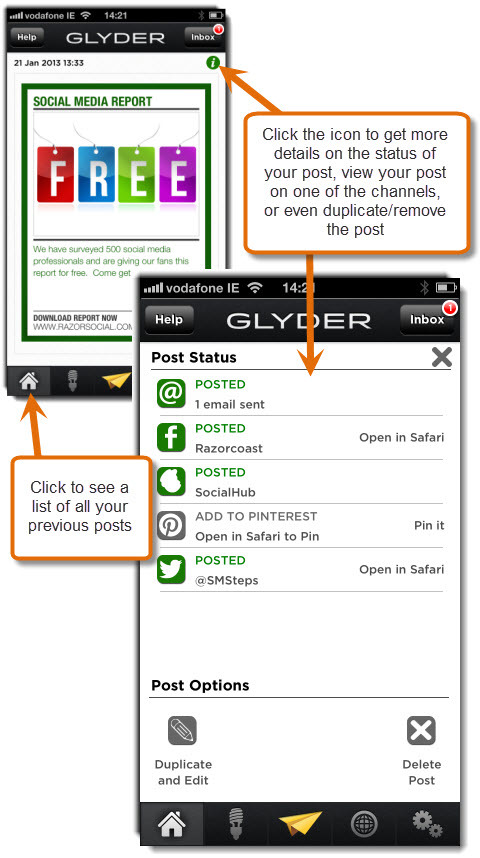
Előnyök
A Glyder használatának számos oka van:
- A képek nagyon fontosak a közösségi weben, de lehet, hogy nincs időd vagy pénzeszközöd ahhoz, hogy professzionálisan megtervezhesd őket. A Glyder egy nagyon egyszerű módszert kínál arra osszon meg szakmai és vonzó üzeneteket amelyek lekötik az emberek figyelmét.
- A Glyder egy mobilalkalmazás, így megteheti javítsa hatékonyságát tételek megosztásával, amikor éppen nincs az irodában.
- Glyder egyszerűsége miatt inkább hajlandó lesz rendszeresebben vegyen részt a követőivel / rajongóival és a sablonok inspirálhatnak néhány új ötletet, hogyan lehet ezt megtenni.
- Képei most szöveget, a cég nevét és a webhely adatait tartalmazzák, így ha megosztják, akkor a márkanevet is megosztják vele.
Összegzés
A Glyder jelenleg egy ingyenes mobil alkalmazás, amely segít javítsa a közösségi média teljesítményét az állapotfrissítések megosztásával szép grafika segítségével.
Előre definiált sablonok használata pénzt takarít meg. Továbbá képes javítja annak esélyét, hogy több rajongó / követő láthassa az Ön frissítéseit mert a képek általában jobban teljesítenek, mint a szöveg.
# 2: Markerly - könnyebbé teszi a tartalom megosztását az olvasók számára
Valószínűleg a blogodon vannak megosztási ikonok a Twitteren, a Facebookon és más közösségi média platformokon.
De mi történik, ha valaki csak akar megosztani egy képet, egy idézetet vagy egy bekezdést egy barátjával a közösségi média segítségével vagy e-mailben?
Ami általában történik, az az, hogy nem tudja, mikor teszi ezt valaki. Továbbá a megosztott tartalom nem mindig tartalmaz linket a webhelyére.
Markerly megoldja ezt a kérdést.
Jellemzők
- A blogod látogatói könnyedén megoszthatnak bármilyen tartalmat a Facebookon, Twitteren, Pinteresten, LinkedIn, e-mail és így tovább. Ahelyett, hogy megosztaná a teljes cikket, csak megteheti ossza meg a szövegrészletet, vagy a képet, amely a legjobban visszhangzott vagy vonzott.
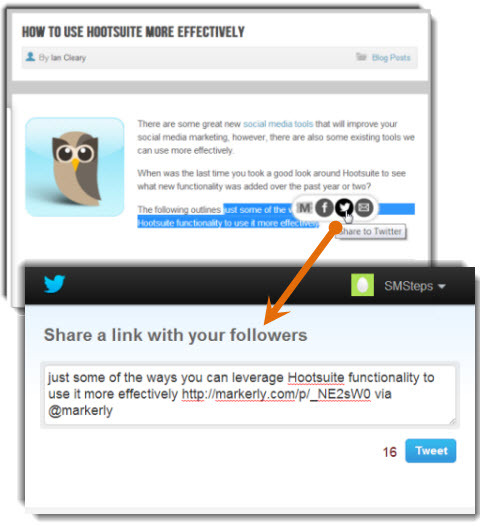
Jelöljön ki egy szöveget, és ossza meg a Twitteren keresztül.
- Minden megosztott elem tartalmaz egy linket, amely visszavezeti az embereket a blogjára.
- Az emberek megkezdhetik a kép megjegyzésszálát, vagy hozzájárulhatnak ahhoz. A megjegyzésszálak általában csak a teljes bejegyzésen érhetők el, így ez nagyszerű módja lehet ösztönözzön részletesebb és konkrétabb megjegyzéseket.
- Az elemzés a kiemelt tartalomról, a megosztott tartalmakról és a megosztás eredményéről szól.
- Ön részletek a tartalmadat megosztó emberekről a Twitteren, és a legtöbb kattintást kapta webhelyére. Ez nagyszerű módja annak azonosítsa legaktívabb követőit a Twitteren.
- Letilthatja a tartalom kiemelésekor megjelenő Markerly megosztási beállításokat is, így csak az elemzéseket gyűjtik össze. Ez nagyszerű módja a diszkrét nyomon követheti tartalma azon darabjait, amelyeket a látogatói a legérdekesebbnek találnak.
Beállít
Mielőtt a Markerly bevezetése mellett döntene, megteheti gyorsan megtekintheti, hogyan fog kinézni és hogyan fog működni a saját webhelyén. Egyszerűen írja be a webhely címét a mezőbe, majd kattintson Megy. Ezután egy előugró ablak jelenik meg a Markerly bemutatójával a webhelyén.
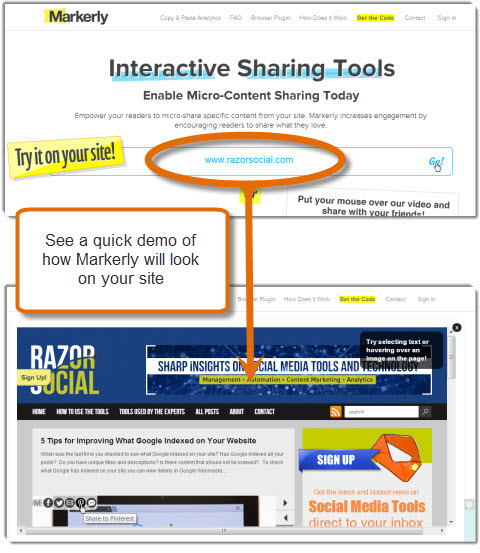
Ha tetszik, amit lát, és úgy dönt, hogy megvalósítja a Markerly alkalmazást, akkor válassza a lehetőséget Szerezd meg Markerly-t a kezdőlapról.
Először meg kell testre szabhatja a Markerly megosztási opcióit úgy, hogy megfeleljen a webhely színeinek. Amint megváltoztatja a bal oldali opciókat, a jobb oldalon látja az eredményt.
-
Válassza ki, hogy miként szeretné, hogy a látogatók megosszák az Ön tartalmát. Néhány lehetőség csak szövegre vagy képekre vonatkozik, de nem mindkettőre. Például csak a LinkedIn-en oszthat meg szöveget, a Pinteresten pedig csak képeket.
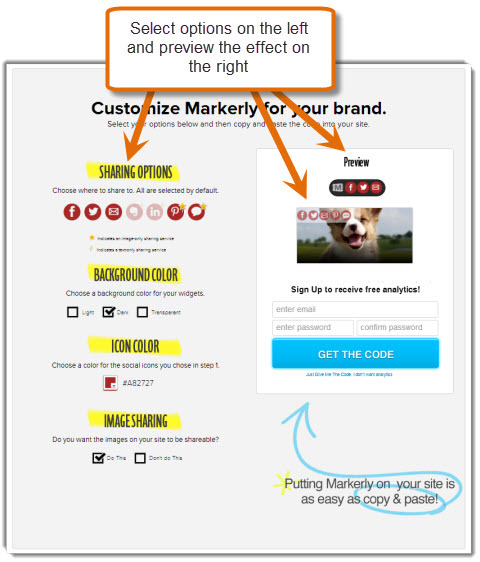
A Markerly konfigurálása csak néhány konfigurációs elemet tartalmaz.
- Válassza ki a háttér színét a szöveg kiemelésekor megjelenő megosztás eszköztárhoz.
- Válasszon színt a Megosztás ikonokhoz amely megfelel a webhely stílusának.
- tudsz kapcsolja ki a képek megosztását ha csak a szöveget szeretné megosztani.
Miután beállította a konfigurációt, meg kell töltse ki a regisztrációs mezőt jobb oldalon, hogy megkapja a kódot, amelyet el kell helyezni a webhelyén. Írja be adatait és kattintson Szerezd meg a kódot.
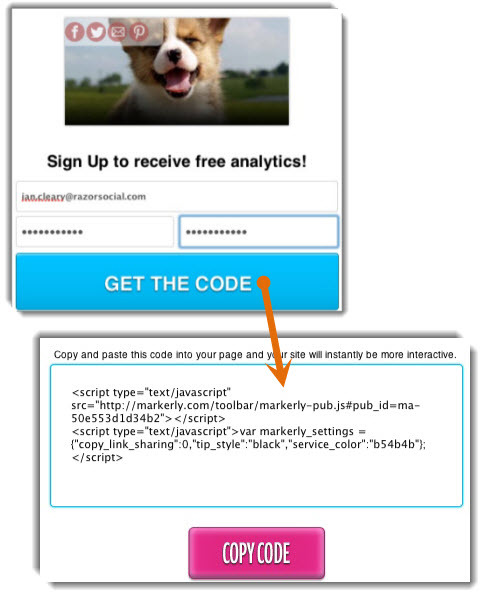
Mivel ennek a kódnak a webhelyének minden oldalán szerepelnie kell, beszéljen fejlesztőjével arról, hogy beírja-e a fejléc szakaszba (közvetlenül a szakasz).
Szerezzen YouTube marketing képzést - online!

Javítani szeretné elkötelezettségét és eladásait a YouTube segítségével? Ezután csatlakozzon a YouTube marketing szakértők legnagyobb és legjobb összejöveteléhez, amikor megosztják bevált stratégiáikat. Lépésről lépésre élőben kapja meg az összpontosítást YouTube stratégia, videók készítése és YouTube hirdetések. Legyen vállalata és ügyfelei YouTube-marketinghőse, amikor olyan stratégiákat valósít meg, amelyek bizonyított eredményeket érnek el. Ez egy élő online képzési esemény a barátaidtól a Social Media Examiner-nél.
KATTINTSON IDE A RÉSZLETEKHEZ - AZ AKCIÓ SZEPTEMBER 22-NEK VÉGE!Ha webhelye fut WordPress, telepíthet egy plugint, amely ezt megteszi az Ön számára, ha hozzáadja a kódot a Header.php a WordPress telepítéséhez.
Miután engedélyezte a kódot, látni fogja a megosztási lehetőségeket a webhelyén, amikor kiemeli a szöveget, vagy ha egy kép fölé viszi az egeret.
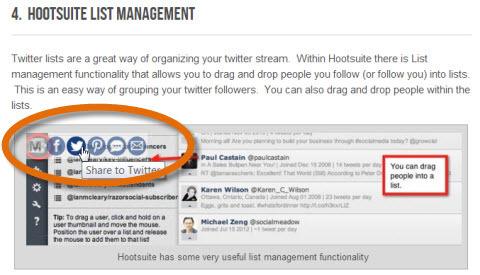
A Markerly ezután elemzéseket kezd gyűjteni a webhely minden tartalmáról, amelyet kiemel, másol vagy megoszt.
Ezen elemzések megtekintéséhez jelentkezzen be a Markerly-be. Az elemzés két képernyőn oszlik meg:
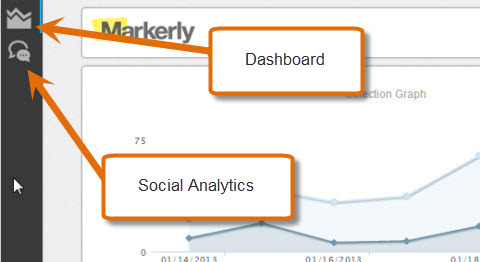
A Irányítópult statisztikákat nyújt arról, hogy milyen gyakran emelik ki és másolják tartalmát, de nem feltétlenül osztják meg. Megmutatja a legnépszerűbb tartalmakat és bejegyzéseket is. A tartalmi betekintést az Ön webhelyéről másolt tényleges szöveg- vagy képdarabokra bontják, majd a legtöbbször másolt bejegyzésekre.
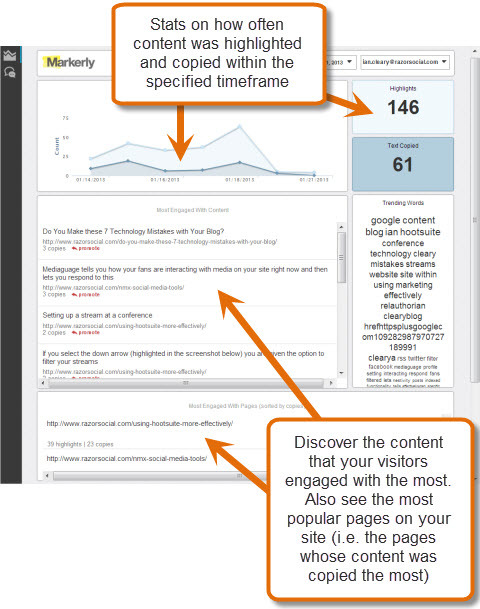
A Az Analytics megosztása lapon betekintést lehet kapni a legtöbbet megosztott tartalom típusába (képek vagy szöveg) és a megosztáshoz használt csatornákba / módszerekbe. Ezenkívül további betekintést nyújt a kattintásokra is.
Ezek olyan megosztások a fő közösségi hálózatokon, amelyek kattintást eredményeztek a webhelyére, még akkor is, ha nem a Markerly megosztásából származnak. Különösen a Twitterre összpontosít, bemutatva a legfontosabb tweeteket.
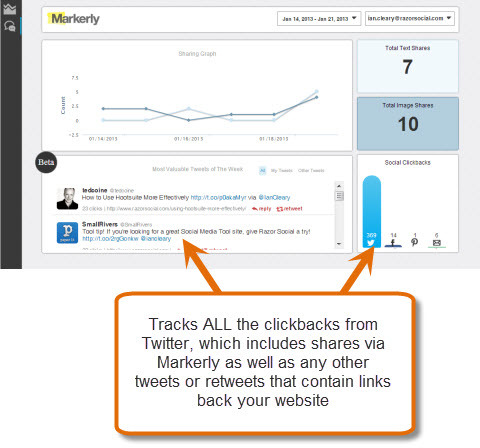
A legértékesebb tweetek listája nagyszerű. Azonnal lehet tekintse meg a webhelyére a legtöbb kattintással rendelkező tweeteket, így azonosítva a tartalmát megosztó legbefolyásosabb felhasználókat.
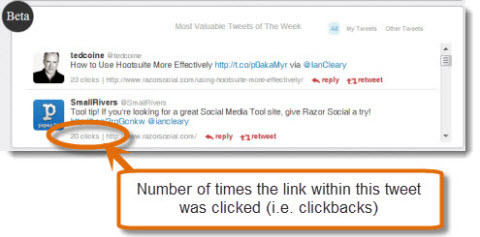
Bár ez nagyszerű tulajdonság, az egyik hátránya az a tény, hogy nem tesz különbséget az általános és a Markerly részvényből származó tweetek között. Ez hasznos funkció lenne, mivel jó lenne látni, hogy egyedül Markerly milyen hatást gyakorol a weboldal forgalmára.
Mint látható, ez a szolgáltatás jelenleg bétaverzióban van, ezért módosítják, és remélhetőleg ezt a javaslatot figyelembe vesszük.
Előnyök
Markerly segít:
- Bátorítson többet tartalma megosztása
- Töltsön vissza egy linket bármilyen megosztott tartalomra, legyen az bármilyen kicsi, ahelyett, hogy elveszítené az összes potenciális forgalmat
- Tudja meg, melyik tartalom a legérdekesebb az emberek számára
- Tájékozódjon általános információkról a megosztásról, például a legbefolyásosabb Twitter-felhasználókról, akik segítenek terjeszteni a tartalmát, a legnépszerűbb csatornákról a tartalom megosztásához és egyebekről.
Összegzés
A Markerly ösztönzi a webhelye tartalmának további megosztását, és jó elemzéseket nyújt Önnek azonosítsa legnépszerűbb tartalmát és a legmeghatározóbb Twitter-követőid, akik megosztják a tartalmadat.
Noha a Markerly-nek további funkciókra van szüksége, különösen az elemzés területén, mégis jó termék, sok lehetőséggel.
A látogatók már megosztanak tartalmat a webhelyén, miért ne használhatná a Markerly-t ennek további ösztönzésére?
# 3: WP kezelése - Javítsa a WordPress-webhelyek kezelését
Ha egynél több WordPress-oldallal rendelkezik, azok kezelése néha nehézkes és időigényes lehet.
ManageWP egyszerű módot kínál több WordPress-webhely kezelésére.
Jellemzők
- Egy kattintással bejelentkezhet az összes webhely eléréséhez
- Frissítse egyszerre a WordPress és a bővítmény verzióit
- Készítsen biztonsági másolatot az összes webhely szolgáltatásáról
- Fokozott biztonság a titkosítás és a WordPress által biztosított biztonsági funkciók révén
- Uptime monitoring, így értesítést kap, ha webhelye leáll
- Figyelmeztetések olyan fontos eseményekről, mint például a forgalom megugrása, egy magasan rangsorolt webhely, amely linkeket küld Önnek, és riasztások a spam robotok támadásairól
- SEO elemző eszközök a webhelyek keresőmotorokon történő teljesítményének optimalizálására
- iPhone alkalmazás lehetővé teszi, hogy a fentieket megtehesse iPhone-ján
- A tartalom frissítésének számos funkciója; például egy bejegyzés hozzáadása az összes webhelyhez egyszerre
jegyzet: A fenti funkciók egy részét a ingyenes verzió és néhány része a fizetős kiadás.
Beállít
Először egy ingyenes fiók létrehozásával indul. Alapértelmezés szerint 30 napig hozzáférhet a prémium funkciókhoz. Ezután visszatér egy ingyenes fiókhoz, amely akár 5 webhely kezelését is lehetővé teszi.
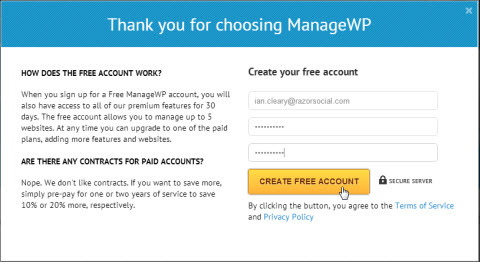
Miután létrehozta ingyenes fiókját, meg kell telepítsen egy WordPress beépülő modult minden olyan webhelyre, amelyet a ManageWP használni szeretne. Ezután hozzáadja webhelyeit a ManageWP irányítópultjához, és elkezdi használni a ManageWP alkalmazást.
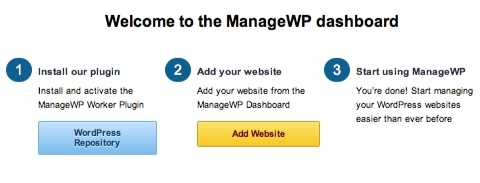
Amikor a WordPress tárhelyre kattint a ManageWP beépülő modul telepítéséhez, akkor egy olyan oldalra kerül, ahol letölti a bővítményt. Ezután lépjen a WordPress telepítésére és töltse fel ezt a bővítményt.
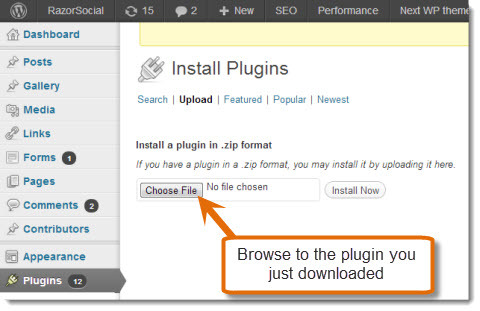
A plugin feltöltése után térjen vissza a ManageWP és adja hozzá a kezelni kívánt webhelyek / blogok adatait.
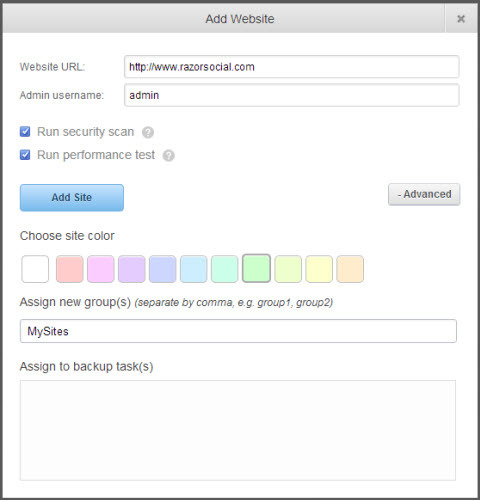
Meglátja, hogy van rá lehetőség futtasson biztonsági vizsgálatot és teljesítménytesztet amikor hozzáadja a webhelyet. Érdemes mindkettőt megtenni, hogy kiemelje azokat az azonnali problémákat, amelyekkel esetleg foglalkoznia kell.
Te is különböztesse meg az egyes webhelyeket szín szerint és csoportosítsa a weboldalakat. Ebben a példában két webhely került fel a ManageWP oldalra, így az irányítópult megtekintésekor most egyszerre végezhetünk műveleteket mindkét WordPress webhelyen.
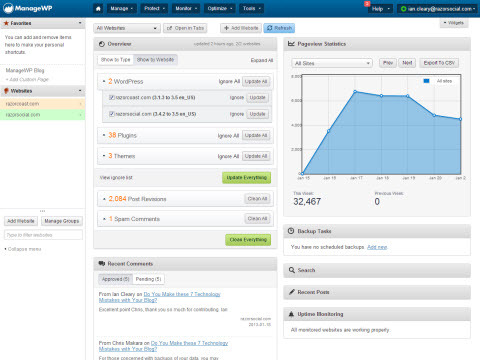
Főbb jellemzők
A ManageWP egy nagyon átfogó eszköz, amely nagyszerű funkciókat kínál a WordPress-webhelyek kezeléséhez, monitorozásához, optimalizálásához és védelméhez. Bár a cikk összes funkcióját nem lehet majd lefedni, vessünk egy pillantást néhány legfontosabb funkcióra, amelyet kínál.
Telepítse a frissítéseket egyetlen kattintással. A webhelyeket naprakészen tarthatja nemcsak a legfrissebb WordPress frissítésekkel, hanem a témák és a beépülő modulok legújabb verzióival is. Ez nagyon időigényes feladat lehet, és általában nem olyan gyakran végez el, mint kellene. Tehát az, hogy mindent egy helyről frissíthetek, nagyszerű szolgáltatás.
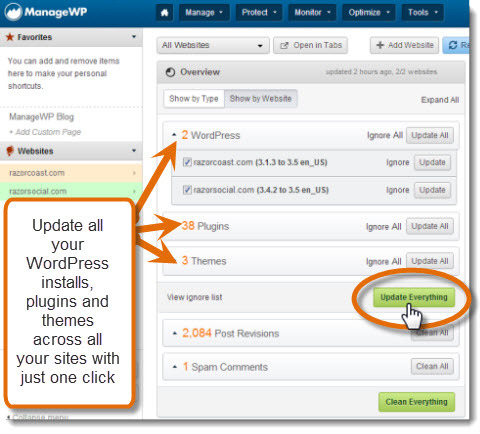
Végezzen biztonsági másolatokat minden webhelyen. A webhely biztonsági másolata az egyik legfontosabb feladat, amelyen felül kell lennie. A ManageWP egy nagyon átfogó biztonsági mentési funkciót biztosít (csak fizetős verzió esetén), amely lehetővé teszi, hogy minden webhelyről biztonsági másolatot készítsen, futtasson, automatizáljon és kezeljen egy helyről.
A biztonsági mentés érdekében konfigurálhatja a biztonsági másolatokat is egy külső szerveren tárolandó.
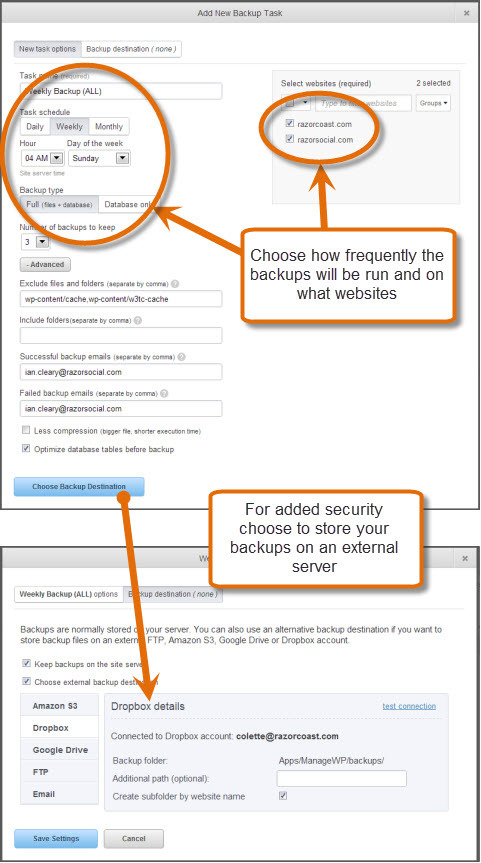
Hozzáférés az egyes WordPress adminisztrátori képernyőkhöz. A kezelőfelületen belül teljes hozzáférést kap az egyes webhelyek WordPress adminisztrációs irányítópultjához is, amennyiben konkrét feladatokat kell végrehajtania egy webhelyhez. Nem kell külön felületen keresztül bejelentkezni.
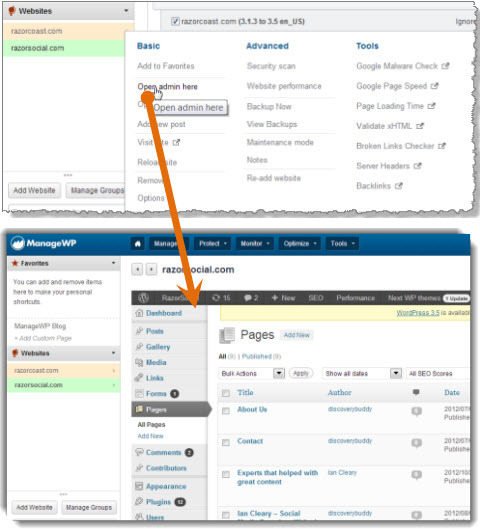
Megjegyzések kezelése. Elég nehéz betartani az egyik webhelyen a megjegyzéseket, de ha több webhelyet kezel, akkor ez fájdalmas és időigényes folyamat lehet. Válaszolhat a megjegyzésekre, megjegyzéseket spamként jelölhet meg, vagy csak jóváhagyhatja mindet egy helyről.
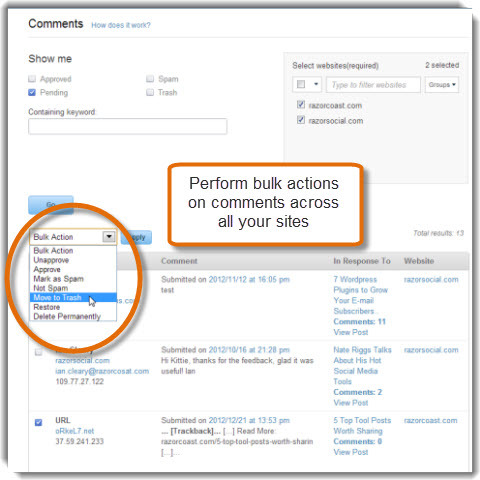
Végezzen biztonsági vizsgálatokat. Webhelyének biztonsága rendkívül fontos, és gyakran nem is tudja, hogy webhelyét megsértették. A ManageWP lehetővé teszi, hogy biztonsági vizsgálatokat hajtson végre webhelyein, így azonosíthatja a biztonsági megsértéseket és azonnal intézkedhet.
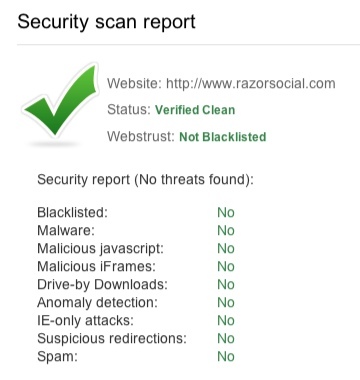
Futtasson teljesítményellenőrzést. Számos oka lehet annak, hogy webhelyei lassan működnek, vagy sokáig tarthat a betöltése.
Teljesítményellenőrzés futtatásával a ManageWP meghatározza, hol lehet javítani, és biztosítja a részletes jelentés a webhelyein, javaslatokkal a problémák megoldására és a teljesítmény.
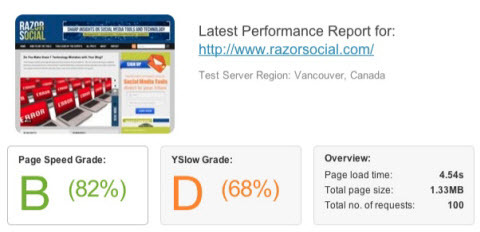
Javítsa a SEO-t. Figyelheti a SEO és a közösségi média statisztikáit a rendelkezésre álló különböző források alapján.
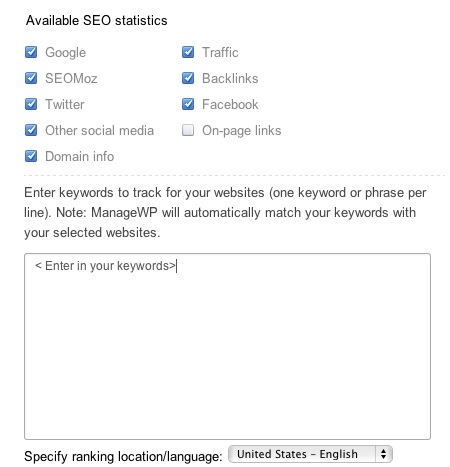
Ez csak néhányat fed le a ManageWP számos rendelkezésre álló szolgáltatásáról.
Előnyök
A ManageWP lehetővé teszi, hogy:
- Időt takaríthat meg, ha az összes webhelyet egy helyről kezeli
- Könnyen naprakész a WordPress és a beépülő modulok használatával, ha használja az irányítópultot
- Hozzáférés számos csúcskategóriás felügyeleti és szkennelési eszközhöz az egyetlen felületen keresztül
- Adjon hozzá olyan szolgáltatásokat, mint a SEO - ez egy fizetős szolgáltatás, de nagyon jó, ha több szolgáltatást kezel egy eszközön belül
- Az összes WordPress-webhelyet egyetlen kezelő konzolról kezelheti a ManageWP-n belül
Összegzés
Ha több WordPress-webhelye van, elengedhetetlen, hogy valamilyen irányítóeszközt használjon, hogy mindig naprakész legyen az összes frissítéssel és módosítással, és hatékonyabban kezelhesse webhelyeit.
A ManageWP által nyújtott átfogó funkcionalitás nagyobb irányítást biztosít a webhelyei felett. Biztosítja azt is, hogy a webhelyek védelméhez, optimalizálásához és rendszeres ellenőrzéséhez szükséges alapvető feladatokon maradjon.
A ManageWP egy nagyszerű eszköz. Mindenképpen lenyűgözött, hogy mennyire könnyű beállítani és mennyire hasznos a funkcionalitás! Még akkor is, ha csak egy WordPress-webhelyet kezel, javasoljuk, hogy próbálja ki a ManageWP-t.
Végső gondolatok
Közösségi média eszközök csak a tiéd része közösségi média stratégia, de fontosak. A megfelelő eszközök segítségével hatékonyabbá és eredményesebbé válhat.
Mit gondolsz? Örömmel hallanánk visszajelzését a fenti eszközökről. Kérjük, ossza meg velünk az alábbi megjegyzések részben.